GitLab
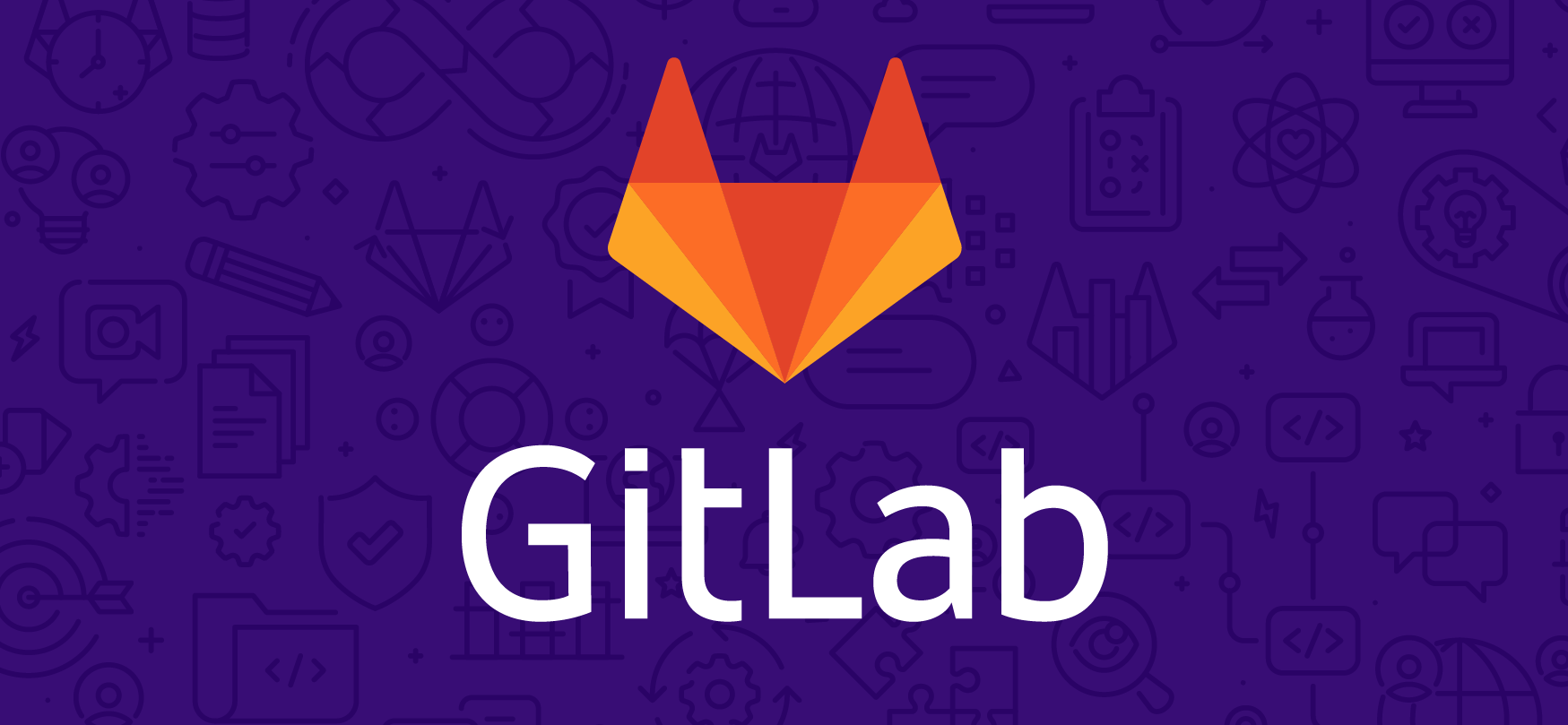
GitLab — это единая платформа для DevOps с открытым исходным кодом, которая предоставляет полный набор инструментов для всего жизненного цикла разработки программного обеспечения: от планирования задач и управления исходным кодом (Git-репозитории) до непрерывной интеграции и поставки (CI/CD), мониторинга и безопасности. В отличие от разрозненных решений, GitLab объединяет возможности управления проектами, репозиториями, трекера проблем, CI/CD-пайплайнов, контейнерного реестра и развертывания в одной интегрированной среде, что способствует повышению скорости, эффективности и коллаборации между командами разработки, эксплуатации и безопасности. Платформа доступна в облачной (SaaS) и самостоятельной (self-hosted) версиях, предлагая гибкость выбора для различных бизнес-потребностей.
Прогресс перевода GitLab на русский язык
Установка GitLab с помощью Docker
Чтобы установить GitLab в контейнер Docker, используйте режим Docker Compose, Docker Engine или Docker Swarm.
Предпосылки:
- У вас должна быть работающая установка Docker, отличная от Docker для Windows. Docker для Windows официально не поддерживается, поскольку образы имеют известные проблемы совместимости с правами доступа к томам и потенциально другие неизвестные проблемы. Если вы пытаетесь запустить Docker для Windows, см. страницу получения помощи . Эта страница содержит ссылки на ресурсы сообщества (например, IRC или форумы), где вы можете обратиться за помощью к другим пользователям.
- Вам потребуется почтовый транспортный агент (MTA), например Postfix или Sendmail. Образы GitLab не содержат MTA. Вы можете установить MTA в отдельном контейнере. MTA можно установить в том же контейнере, что и GitLab, но вам может потребоваться переустанавливать MTA после каждого обновления или перезапуска.
- Не стоит планировать развертывание образа GitLab Docker в Kubernetes, так как это создаст единую точку отказа. Если вы хотите развернуть GitLab в Kubernetes, используйте вместо этого Helm Chart или GitLab Operator . Для установки Docker необходимо иметь допустимое, внешне доступное имя хоста. Не используйте localhost.
Установка GitLab с помощью Docker Compose
С помощью Docker Compose вы можете настроить, установить и обновить вашу установку GitLab на основе Docker:
Установить Docker Compose
Создайте docker-compose.yml файл. Например:
services:
gitlab:
image: gitlab/gitlab-ee:<version>-ee.0
container_name: gitlab
restart: always
hostname: 'gitlab.example.com'
environment:
GITLAB_OMNIBUS_CONFIG: |
# Add any other gitlab.rb configuration here, each on its own line
external_url 'https://gitlab.example.com'
ports:
- '80:80'
- '443:443'
- '22:22'
volumes:
- '$GITLAB_HOME/config:/etc/gitlab'
- '$GITLAB_HOME/logs:/var/log/gitlab'
- '$GITLAB_HOME/data:/var/opt/gitlab'
shm_size: '256m'Вот ещё один docker-compose.yml пример с GitLab, работающим на настраиваемом порту HTTP и SSH. Обратите внимание, что GITLAB_OMNIBUS_CONFIG переменные соответствуют ports разделу:
services:
gitlab:
image: gitlab/gitlab-ee:<version>-ee.0
container_name: gitlab
restart: always
hostname: 'gitlab.example.com'
environment:
GITLAB_OMNIBUS_CONFIG: |
external_url 'http://gitlab.example.com:8929'
gitlab_rails['gitlab_shell_ssh_port'] = 2424
ports:
- '8929:8929'
- '443:443'
- '2424:22'
volumes:
- '$GITLAB_HOME/config:/etc/gitlab'
- '$GITLAB_HOME/logs:/var/log/gitlab'
- '$GITLAB_HOME/data:/var/opt/gitlab'
shm_size: '256m'Эта конфигурация аналогична использованию --publish 8929:8929 --publish 2424:22.
В том же каталоге, что и docker-compose.yml, запустите GitLab:
оболочка docker compose up -d
Некоторые конфиги gitlab.rb
GITLAB_OMNIBUS_CONFIG: |
external_url '<https://gitlab.DOMAIN>'
pages_external_url '<http://pages.DOMAIN>'
# SMTP Mail Configuration
gitlab_rails['smtp_pool'] = true
gitlab_rails['smtp_enable'] = true
gitlab_rails['smtp_address'] = "smtp.gmail.com"
gitlab_rails['smtp_port'] = 587
gitlab_rails['smtp_user_name'] = "<EMAIL>"
gitlab_rails['smtp_password'] = "<PASSWORD>"
gitlab_rails['smtp_domain'] = "smtp.gmail.com"
gitlab_rails['smtp_authentication'] = "login"
gitlab_rails['smtp_enable_starttls_auto'] = true
gitlab_rails['smtp_tls'] = false
gitlab_rails['smtp_openssl_verify_mode'] = 'peer'
# Gmail Incoming Mail Configuration
gitlab_rails['incoming_email_enabled'] = true
gitlab_rails['incoming_email_address'] = "income+%{key}@gmail.com"
gitlab_rails['incoming_email_email'] = "<EMAIL>"
gitlab_rails['incoming_email_password'] = "<PASSWORD>"
gitlab_rails['incoming_email_host'] = "imap.gmail.com"
gitlab_rails['incoming_email_port'] = 993
gitlab_rails['incoming_email_ssl'] = true
gitlab_rails['incoming_email_start_tls'] = false
gitlab_rails['incoming_email_mailbox_name'] = "inbox"
gitlab_rails['incoming_email_idle_timeout'] = 60
gitlab_rails['incoming_email_expunge_deleted'] = true
gitlab_pages['enable'] = true
letsencrypt['contact_emails'] = ['<CONTACT-EMAIL>']
alertmanager['admin_email'] = '<ADMIN-EMAIL>'
gitlab_rails['gitlab_shell_ssh_port'] = <PORT>
# Add any other gitlab.rb configuration here, each on its own lineУстановка GitLab с помощью Docker Engine
Кроме того, вы можете установить GitLab с помощью Docker Engine.
Если вы настроили GITLAB_HOME переменную, настройте каталоги в соответствии с вашими требованиями и запустите образ:
Если вы не используете SELinux, выполните следующую команду:
docker run --detach \
--hostname gitlab.example.com \
--env GITLAB_OMNIBUS_CONFIG="external_url 'http://gitlab.example.com'" \
--publish 443:443 --publish 80:80 --publish 22:22 \
--name gitlab \
--restart always \
--volume $GITLAB_HOME/config:/etc/gitlab \
--volume $GITLAB_HOME/logs:/var/log/gitlab \
--volume $GITLAB_HOME/data:/var/opt/gitlab \
--shm-size 256m \
gitlab/gitlab-ee:<version>-ee.0Эта команда загружает и запускает контейнер GitLab, а также публикует порты, необходимые для доступа по SSH, HTTP и HTTPS. Все данные GitLab хранятся в подкаталогах $GITLAB_HOME. Контейнер автоматически перезапускается после перезагрузки системы.
Если вы используете интеграцию с Kerberos , необходимо также опубликовать порт Kerberos (например, --publish 8443:8443). В противном случае операции Git с Kerberos будут недоступны. Процесс инициализации может занять много времени. Вы можете отслеживать этот процесс с помощью:
docker logs -f gitlabПосле запуска контейнера вы можете перейти по ссылке gitlab.example.com. Прежде чем Docker-контейнер начнёт отвечать на запросы, может пройти некоторое время.
Перейдите по URL-адресу GitLab и войдите в систему, используя имя пользователя root и пароль из следующей команды:
docker exec -it gitlab grep 'Password:' /etc/gitlab/initial_root_passwordФайл паролей автоматически удаляется при первом перезапуске контейнера через 24 часа.
Установка bare-metal
Заморозка
Установка из исходников сложна в виду проверки всех зависимостей в Альт линукс, поэтому пока что я не буду его описывать.
Вы можете настроить первоначальную установку, настроив переменные окружения перед установкой.
Доступные переменные среды
Вы можете настроить установку GitLab, установив следующие необязательные переменные среды. Эти переменные действуют только во время первой установки и не влияют на последующие перенастройки. Для существующих установок используйте пароль из /etc/gitlab/initial_root_password или сбросьте пароль root.
| Переменная | Цель | Необходимый | Пример |
|---|---|---|---|
EXTERNAL_URL | Устанавливает внешний URL для вашего экземпляра GitLab. | Рекомендуется | EXTERNAL_URL="https://gitlab.example.com" |
GITLAB_ROOT_EMAIL | Пользовательский адрес электронной почты для учетной записи администратора root. | Необязательный | GITLAB_ROOT_EMAIL="admin@example.com" |
GITLAB_ROOT_PASSWORD | Пользовательский пароль (минимум 8 символов) для учетной записи администратора root. | Необязательный | GITLAB_ROOT_PASSWORD="strongpassword" |
Если вы не настроили учетные данные root во время установки:
- GitLab генерирует случайный пароль и адрес электронной почты для учетной записи администратора root.
- Пароль хранится
/etc/gitlab/initial_root_passwordв течение 24 часов. - Через 24 часа этот файл автоматически удаляется из соображений безопасности.
TIP
Хотя вы также можете установить начальный пароль, /etc/gitlab/gitlab.rb установив gitlab_rails['initial_root_password'] = "password", это не рекомендуется. Если вы всё же устанавливаете пароль этим способом, обязательно удалите его из, /etc/gitlab/gitlab.rb так как он будет считан только при первой перенастройке после установки пакета.
